
Tarvitsetko tekstityksiä välttääksesilapset tai olette tottuneet ymmärtämään alueellisia aksentteja, Plex Media Center on helppo ladata ja käyttää tekstityksiä kaikkien elokuvien ja TV-ohjelmien kanssa.
Oletuksena Plex ei käytä automaattisestiolemassa olevia tekstityksiä tai lataa uusia puolestasi. Mutta muutamalla pienellä painikkeella voit asettaa Plexin lataamaan ja käyttämään tekstityksiä automaattisesti prosessissa niin saumattomasti, että sinun ei tarvitse koskaan rasittaa ymmärtääksesi sitä, mitä näyttelijät taas sanovat. Parempaa vielä, koska Plex käyttää keskitettyä tietokantaa, tekemäsi muutokset ja lataamasi tekstitys ovat käytettävissä kaikilla laitteillasi.
Plex pystyy tekemään tämän automaatiotaikuuden ominaisuuden a mediakaavinta. Agentit ovat vähän auttajasovelluksia, joista löytyyPlex (ja muut mediapalvelinympäristöt), jotka analysoivat mediaasi ja käyttävät Internet-tietokantoja etsimään kyseistä mediaa koskevia tietoja - tässä tapauksessa tunnistamaan, mikä tietty elokuva tai TV-jakso on, ja tarttumalla sitten siihen tarvittavat tekstitykset.
Katsotaanpa kuinka voit ottaa tekstitystuen käyttöön, perustaa tekstitysagentti ja varmistaa, että kirjastomme on ajan tasalla kaikesta tekstityksestä.
Kuinka kytkeä Plex-tekstitykset oletukseen
Tämä vaihe ei ole välttämätön - voit aina vaihtaatekstitykset päälle ja pois päältä näytön valikon avulla katsellessasi Plex-mediaasi - mutta jos sinulla oli vaikeuksia löytää artikkeli Plex Media Server -tekstityksistä, on todennäköisesti melko turvallista olettaa, että käytät tekstityksiä paljon.
Jos haluat, että tekstitykset on päällä oletuksena kaikkiaika (sen sijaan, että valitsisit niitä joka kerta, kun katsot videota), voit tehdä sen helposti yhdellä palvelimen asetuksella. Kun olet kirjautunut Plex Media Server -palvelimen verkkoliittymään, napsauta työkalurivin oikeassa yläkulmassa olevaa Asetukset-kuvaketta ja valitse yläpalkista ”Palvelin”.

Valitse Palvelin-valikosta vasemmanpuoleisesta navigointisarakkeesta ”Kielet”.

Kielet-valikosta löydät yhdenvalintaruutu ”Valitse ääni- ja tekstitysraidat automaattisesti”. Valitse ruutu. Varmista, että “Prefer audio track in” -valintaruutu on asetettu haluamallesi audiokielelle. ”Tekstitys-tilassa” voit asettaa sen käyttämään tekstityksiä vain vieraan äänen tai kaikkien medioiden kanssa. Suurin osa ihmisistä haluaa mennä entisen kanssa, mutta jos luet tätä artikkelia ja käytät tekstityksiä kaikissa esityksissä, haluat todennäköisesti valita jälkimmäisen. Muista valita ”aina käytössä”. Valitse lopuksi haluamasi tekstityskieli ja napsauta sitten Tallenna muutokset.
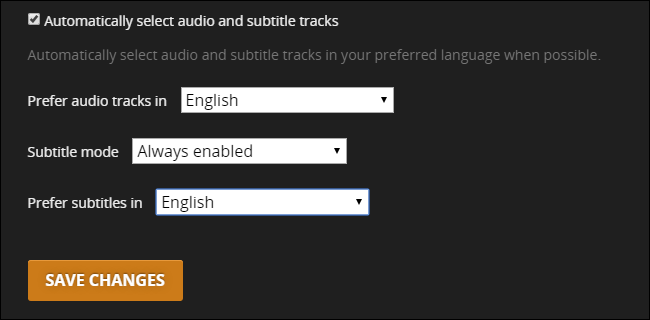
Tässä vaiheessa Plex käyttää automaattisesti tekstityksiä - jos se löytää ne. Jos mediallasi ei kuitenkaan kaikissa ole tekstityksiä, sinun on suoritettava uusi vaihe palapelin loppuun saattamiseksi.
Kuinka ottaa tekstitys automaattisen latauksen käyttöön
Kun olet vielä Palvelin-valikossa viimeisestä vaiheesta, valitse vasemmasta navigointisarakkeesta ”Agentit”.

Napsauta Agenttien asetusvalikossa“Elokuvat” ja sitten “Plex Movie” nähdäksesi, mitkä edustajat ovat aktiivisia ja missä järjestyksessä heitä käytetään. Oletuksena ainoa tarkistettu on ”Plex Movie”, alkuperäinen Plex-agentti.

Valitse ”OpenSubtitles.org” ja vedä se luettelon yläosaan niin aktivoidaksesi kuin priorisoidaksesi sen, kuten:

Kun olet tarkistanut ja asettanut merkinnän, napsauta ratasta, joka sijaitsee OpenSubtitles -merkinnän oikeassa reunassa.

Tämä avaa käyttäjän asetusvalikkotekstitykset. Voit sivuuttaa käyttäjänimen ja salasanan bitin ja valita vain kielen tai kielet, joissa haluat tekstityksen lataamisen. On tärkeätä suorittaa tämä vaihe, koska Palvelin> Kieli-valikon yllä asettamia kieliasetuksia ei jaeta OpenSubtitles -sovellusten kanssa. agentti.

Toista tämä prosessi ”Näytöt” -luokassa valitsemalla ”TheTVDB” ja tarkistamalla / siirtämällä OpenSubtitles-merkintä uudelleen:

Elokuvat-osiossa valitsemasi OpenSubtitles-kielen tulee jatkua, mutta tarkista se joka tapauksessa napsauttamalla agenttimerkinnän vieressä olevaa asetusvälilehteä uudelleen.
Tässä vaiheessa olet kertonut Plexille, että haluat sen lataavan tekstitykset automaattisesti sekä elokuville että televisio-ohjelmille OpenSubtitles.org-sivuston kautta. Siellä on vain yksi viimeinen vaihe.
Päivitä kirjastosi ladataksesi tekstitykset
Nyt kun olet asettanut kaiken, mitä sinulla voi ollahuomannut jotain. Elokuvien ja TV-ohjelmien merkinnöistä ei löydy mistään tekstitystä. Valitse satunnainen esitys tai elokuva kokoelmastasi ja Plex Media Server -ohjauspaneelin kirjastonäkymässä näet tällaisia merkintöjä kaikkialla:
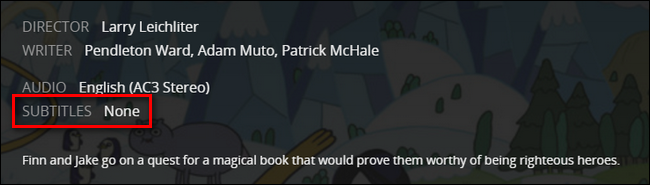
Ongelmana on, että Plex vain aktivoimetatietoagentit, kun joko 1) media tulee kokoelmaan ensimmäistä kertaa tai 2) aloitat manuaalisen päivityksen yksittäiselle esineelle, sen kaudelle / kokoelmalle tai koko kirjastolle. Vaikka kaikki uudet mediat lataavat tekstitykset automaattisesti ilman minkäänlaista puhelua puolestasi, sinun on käynnistettävä kirjastosi päivitys, jotta OpenSubtitles-agentti aktivoituu kaikissa vanhoissa medioissasi.
Valitse mikä tahansa kirjasto, jonka haluat päivittäätekstityksen avulla ja etsi asetuskuvaketta oikeasta yläkulmasta. Napsauta kuvaketta ja valitse ”Päivitä kaikki”. Huomaa, että päivityskuvakkeen, pienen pyöreän nuolen, napsauttaminen ei riitä, koska se etsii vain uusia kohteita, jotka tarvitsevat metatietoja ja tekstityksiä, eikä tarkista kaikista nykyisistä medioistasi tekstityksiä.

Sinun on tehtävä tämä vain kerran kirjastoa kohti, koska saapuneet tiedotusvälineet saavat tekstityksen automaattisesti edellisessä osiossa määritettyjen asetusten mukaisesti tekstitykset.
Kun olet päivittänyt kirjastosi, valitse vain televisio-ohjelma tai elokuva katsottavaksi ja nauti automaattisten tekstitysten kunniassa, jotka olemme oletusarvoisesti käytössä opetusohjelman aiemmassa valinnassa:

Jos tekstitystä ei käytetä, koska valitsitjätä ne pois oletuksena, älä huolestu - he ovat edelleen siellä. Vaikka prosessi vaihtelee hieman sen mukaan, mitä mediaasiakasta käytät yhteyden muodostamiseen Plex Media Server -palvelimeen (esim. Rasplex, iOS Plex -sovellus, katsot selaimessa ollessasi yhteydessä Plex-palvelimeen), sinun pitäisi nähdä pieni sarjakuvatyyli puhekupla valikossa, kun keskeytät median, kuten:

Valitse tämä kuvake, jos haluat kytkeä tekstityksen päälle ja pois tai vaihtaa käytettävissä olevien tekstitysten välillä.
Siinä kaikki on siinä: muutamalla säätöasetuksella asetusvalikossa voit nauttia automaattisesti latatuista tekstityksistä kaikissa elokuvissa ja TV-ohjelmissa.








